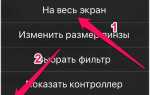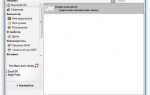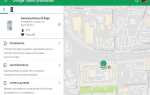Телевизоры Hisense с операционной системой VIDAA не поддерживают прямую установку приложения Кинопоиск из встроенного магазина приложений. Однако существует несколько рабочих способов обойти это ограничение и получить доступ к сервису. Один из наиболее удобных – использование технологии установки APK-файлов через флешку или трансляция контента через внешние устройства, поддерживающие Android.
Для установки Кинопоиска через APK потребуется загрузить последнюю версию приложения с проверенного источника (например, APKMirror), сохранить файл на USB-носитель, подключить его к телевизору и воспользоваться сторонним файловым менеджером. Установка возможна только при включённой опции “Установка из неизвестных источников” в настройках безопасности телевизора. Эта функция доступна не на всех моделях, что стоит учитывать заранее.
Если ваш Hisense работает на Android TV, установка значительно упрощается – достаточно зайти в Google Play, найти Кинопоиск и установить. После входа в аккаунт Яндекса сервис синхронизируется с уже приобретёнными фильмами и подписками. Также доступна функция голосового поиска и управления воспроизведением через Google Assistant.
В случае использования VIDAA без возможности установки APK, альтернативой остаётся подключение внешнего устройства – например, смарт-приставки на Android TV, Fire TV Stick или Xiaomi Mi Box. Это решение не требует вмешательства в системные настройки телевизора и обеспечивает полноценную работу Кинопоиска с поддержкой 4K и HDR (если поддерживается телевизором и подпиской).
Проверка модели телевизора Hisense и версии операционной системы
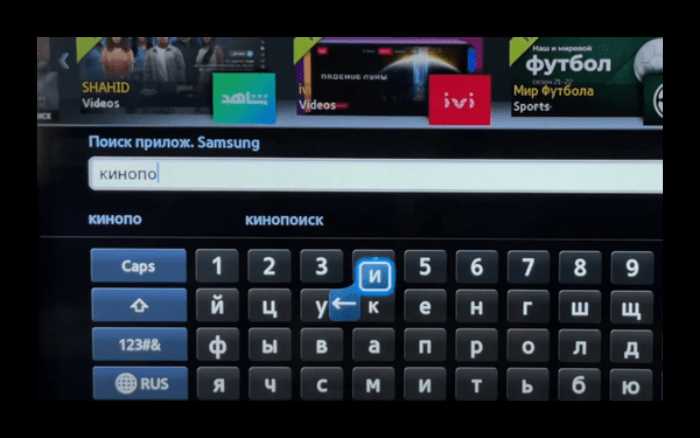
Для корректной установки Кинопоиска необходимо точно определить модель телевизора Hisense и текущую версию его операционной системы. Это влияет на совместимость приложения и способы установки.
Чтобы узнать модель:
1. На пульте нажмите кнопку «Меню» или «Settings».
2. Перейдите в раздел «О телевизоре» (или «About TV»).
3. Найдите строку «Модель» (Model) – например, 55U7HQ, 43A6BG, 50E7HQ.
Для определения версии ОС:
1. В том же разделе «О телевизоре» найдите пункт «Версия ПО» или «Версия системы».
2. Обратите внимание на обозначение системы: VIDAA, Android TV или Google TV. Версия отображается рядом – например, VIDAA U5.0, Android 11, Google TV 12.
Если меню отсутствует или телевизор не включается, найдите наклейку с информацией на задней панели устройства. Там указана модель, а также серийный номер, который может понадобиться для загрузки ПО с официального сайта Hisense.
Ниже представлены примеры моделей и соответствующих систем:
| Модель | Операционная система |
|---|---|
| 50A7300F | Android TV 9 |
| 55U7HQ | VIDAA U6.0 |
| 43E7HQ | VIDAA U5.0 |
| 55A6BG | Google TV 11 |
Для VIDAA установка Кинопоиска возможна через USB или веб-браузер. Для Android TV и Google TV доступно официальное приложение в Google Play. Проверка этих параметров обязательна перед выбором метода установки.
Как узнать, поддерживается ли приложение Кинопоиск на вашем Hisense
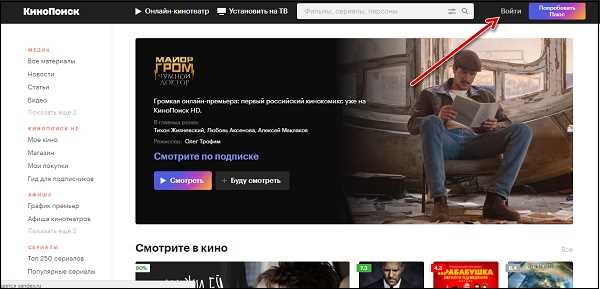
Поддержка приложения Кинопоиск зависит от операционной системы телевизора. У Hisense могут использоваться разные платформы: VIDAA, Android TV, Google TV или старые версии Linux-прошивок.
- Откройте меню настроек телевизора и перейдите в раздел «О системе» или «О телевизоре». Найдите пункт с названием платформы: VIDAA (например, U5, U6), Android TV, Google TV или другое.
- Если у вас Android TV или Google TV, откройте магазин приложений Google Play. В строке поиска введите «Кинопоиск». Если приложение отображается – оно поддерживается. Если нет – либо оно недоступно в регионе, либо не поддерживается моделью.
- Для телевизоров на VIDAA: нажмите кнопку «Домой» на пульте, затем зайдите в «Apps» или «Магазин приложений». Поиск по слову «Кинопоиск» покажет, доступно ли оно для установки.
- На моделях с VIDAA до версии U4 приложение Кинопоиск чаще всего не поддерживается. Проверяйте версию прошивки и обновляйте систему через меню «Настройки» → «Поддержка» → «Обновление ПО».
- Если телевизор не на Android и не на VIDAA (например, старые Linux-платформы), установка Кинопоиска невозможна стандартными средствами.
- Проверьте модель и год выпуска телевизора на задней панели устройства или в меню настроек.
- Зайдите на официальный сайт Hisense и найдите раздел поддержки. Введите модель телевизора и изучите список доступных приложений для вашей платформы.
Если приложение Кинопоиск недоступно, используйте внешние устройства с поддержкой Android (например, TV Box или медиаплеер), где приложение можно установить из Google Play.
Установка Кинопоиска через встроенный магазин приложений VIDAA
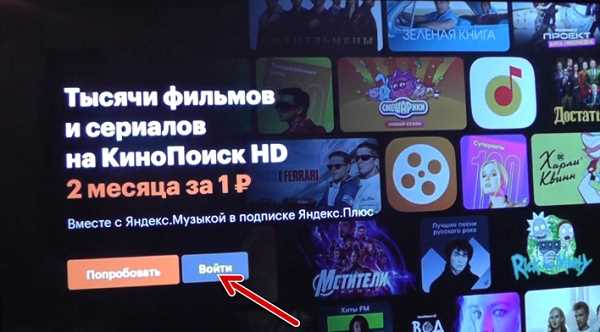
Откройте главное меню телевизора Hisense и перейдите в раздел «VIDAA Apps» или «Магазин приложений». Используйте пульт для навигации – стрелки и кнопку OK.
В строке поиска введите «Кинопоиск». Убедитесь, что подключение к интернету активно, иначе поиск не даст результатов.
Если приложение отображается в результатах поиска, выберите его и нажмите «Установить». Скачивание и установка занимают около 1–2 минут при стабильном соединении.
После установки иконка Кинопоиска появится на главном экране VIDAA. Запустите приложение, введите данные от аккаунта Яндекс или авторизуйтесь по QR-коду через смартфон.
Если Кинопоиск недоступен в магазине, проверьте регион в настройках телевизора – поддержка зависит от страны. Для России приложение обычно доступно по умолчанию. При необходимости измените регион на «Россия» в настройках системы, перезапустите устройство и повторите поиск.
Альтернативные способы установки через USB-накопитель
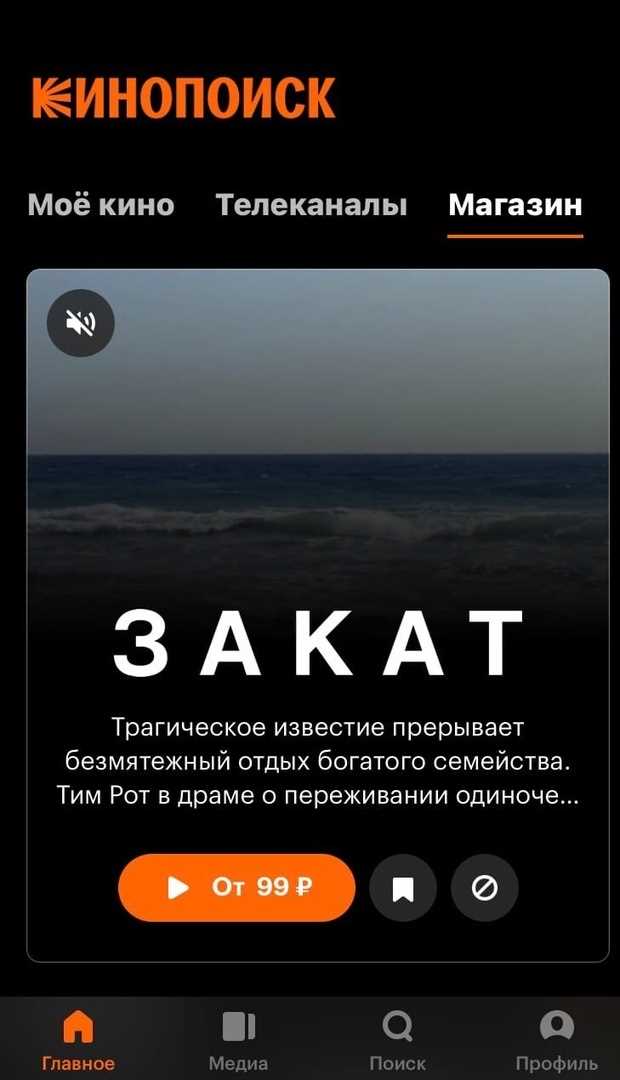
Если официальный магазин приложений недоступен или ограничен, установка Кинопоиска через USB-накопитель – эффективный способ обхода этих ограничений. Для этого требуется APK-файл приложения и минимальные знания об интерфейсе телевизора.
- Скачайте APK-файл Кинопоиска с проверенного источника на компьютер. Рекомендуемый формат – Android TV, а не мобильная версия.
- Скопируйте файл на USB-накопитель, отформатированный в FAT32 или exFAT. Телевизоры Hisense не распознают NTFS в некоторых прошивках.
- Вставьте накопитель в свободный USB-порт телевизора и откройте встроенный файловый менеджер (или сторонний, например, X-plore).
- Выберите APK-файл и запустите установку. При первом запуске система запросит разрешение на установку из неизвестных источников – включите эту опцию в разделе безопасности.
Если стандартный файловый менеджер не позволяет запускать APK, используйте одно из следующих решений:
- Установите файловый менеджер через ADB или с помощью предварительной загрузки APK-файла X-plore на тот же USB.
- Задействуйте приложение «Send files to TV» – оно позволяет пересылать APK напрямую с телефона или ПК на телевизор и сразу устанавливать.
После завершения установки Кинопоиск появится в списке приложений. Для стабильной работы рекомендуется сразу войти в аккаунт и проверить наличие обновлений внутри приложения.
Настройка аккаунта Яндекс для авторизации в Кинопоиске
Откройте браузер на любом устройстве и перейдите на сайт passport.yandex.ru. Нажмите «Создать аккаунт», если он отсутствует, или выполните вход, указав логин и пароль.
После входа перейдите в раздел «Безопасность». Убедитесь, что указаны действующий номер телефона и резервный email. Эти данные потребуются для восстановления доступа к Кинопоиску на телевизоре.
Включите двухфакторную аутентификацию через SMS или приложение Яндекс.Ключ. Это повысит стабильность авторизации при подключении к телевизору.
Зайдите на tv.yandex.ru/device и войдите под тем же Яндекс-аккаунтом. Введите код, отображаемый на экране телевизора Hisense при запуске приложения Кинопоиск.
Если код не отображается, проверьте подключение к интернету и обновите страницу активации. После успешной привязки аккаунта на телевизоре появится главный экран Кинопоиска с доступом к подпискам и рекомендациям.
Управление воспроизведением Кинопоиска с помощью пульта Hisense

Для удобного использования Кинопоиска на телевизорах Hisense достаточно освоить несколько функций пульта дистанционного управления. С помощью него можно не только запускать и приостанавливать видео, но и регулировать громкость и другие параметры воспроизведения.
Воспроизведение и пауза: Для того чтобы начать просмотр контента на Кинопоиске, нажмите кнопку OK на пульте. Эта кнопка запускает воспроизведение выбранного фильма или серии. Чтобы поставить видео на паузу, снова нажмите OK.
Перемотка: Для перемотки фильма вперед или назад используйте кнопки вверх и вниз. Каждое нажатие изменяет время воспроизведения на несколько секунд в нужном направлении. Для точной регулировки можно использовать клавишу вправо или влево, чтобы перемещаться по шкале времени.
Регулировка громкости: Управление громкостью осуществляется с помощью кнопок громкость + и громкость —. Важно, что эти кнопки корректируют уровень звука только в рамках текущего воспроизведения, без необходимости заходить в настройки телевизора.
Выбор субтитров: Для активации или отключения субтитров во время просмотра нажмите кнопку Options на пульте, затем выберите нужный параметр в меню. Субтитры можно включить для большинства контента, поддерживающего этот формат.
Выход в главное меню: Чтобы вернуться в главное меню Кинопоиска, используйте кнопку Back или Home на пульте. Это позволит быстро переключиться между разделами сервиса без необходимости вручную выходить из просмотра.
Для более эффективного использования пульта можно настроить его через меню телевизора для удобного доступа к основным функциям Кинопоиска, таким как поиск и список избранных.
Решение проблем с запуском или отображением Кинопоиска на телевизоре
Если при запуске приложения Кинопоиск на телевизоре Hisense возникают проблемы, сначала стоит проверить подключение интернета. Нестабильное или слабое соединение может привести к сбоям в работе сервиса. Убедитесь, что телевизор подключен к Wi-Fi с достаточной скоростью для стриминга видео.
Если интернет-соединение в порядке, но приложение не загружается или отображается некорректно, попробуйте перезапустить телевизор. Иногда перезагрузка устройства устраняет мелкие программные сбои, которые могут мешать нормальной работе приложений.
Для пользователей Hisense, использующих старую версию операционной системы, рекомендуется обновить ПО телевизора. Для этого перейдите в меню настроек и выберите пункт обновления системы. Это может исправить ошибки, влияющие на работу Кинопоиска, а также улучшить совместимость с новыми версиями приложения.
Если приложение Кинопоиск не обновляется автоматически, попробуйте удалить его и заново установить через магазин приложений телевизора. Это поможет устранить сбои в работе, связанные с поврежденными файлами приложения.
Проблемы с отображением могут также быть связаны с настройками изображения на телевизоре. Проверьте, что разрешение экрана телевизора соответствует поддерживаемым параметрам приложения. Если изображение искажено, настройте параметры отображения в меню телевизора.
Еще одной причиной проблем с Кинопоиском может быть использование устаревшей версии приложения. Проверьте наличие обновлений в магазине приложений и установите последнюю версию. Это обеспечит улучшенную работу приложения и доступ к новейшему контенту.
Если проблемы продолжаются, рекомендуется обратиться в техническую поддержку Hisense или Кинопоиска. Иногда неисправности могут быть вызваны внутренними сбоями в сервисах, которые требуют вмешательства специалистов.
Обновление приложения Кинопоиск и системы телевизора для стабильной работы

Для обеспечения стабильной работы приложения Кинопоиск на телевизоре Hisense необходимо регулярно обновлять как само приложение, так и операционную систему телевизора.
Обновление приложения Кинопоиск можно выполнить через магазин приложений телевизора. Перейдите в раздел «Программы» или «Приложения» и найдите Кинопоиск. Если доступна новая версия, появится кнопка обновления. Нажмите на неё, чтобы начать процесс.
Если обновление не происходит автоматически, настройте телевизор на регулярное обновление приложений. Для этого перейдите в меню настроек телевизора, выберите «Система» и активируйте функцию автоматических обновлений.
Кроме обновления самого приложения, не забывайте о прошивке телевизора. Убедитесь, что на телевизоре установлена последняя версия системы. Для этого откройте меню настроек, перейдите в раздел «Система» и выберите «Обновление ПО». Если доступно обновление, следуйте инструкциям на экране для его установки.
Регулярные обновления системы обеспечат поддержку новых функций, улучшение производительности и устранение возможных ошибок в работе устройства. Также, проверка версии ПО важна для совместимости с последними версиями приложений, включая Кинопоиск.
Кроме того, перед обновлением убедитесь, что телевизор подключён к стабильной сети Wi-Fi, чтобы процесс прошёл без сбоев. Также, для большей уверенности, можно провести перезагрузку устройства перед установкой обновлений.
Вопрос-ответ:
Как установить Кинопоиск на телевизор Hisense?
Для установки Кинопоиска на телевизор Hisense, нужно выполнить несколько шагов. Во-первых, убедитесь, что у вас есть доступ к интернету и на телевизоре установлена операционная система, поддерживающая приложения, например, Android TV или система на базе других платформ. Далее откройте магазин приложений на телевизоре, найдите Кинопоиск в поиске и выберите его. Нажмите кнопку «Установить», и приложение будет загружено и установлено на вашем телевизоре. После этого вы сможете открыть Кинопоиск и использовать все его функции.
Почему Кинопоиск не устанавливается на мой телевизор Hisense?
Если Кинопоиск не устанавливается, возможны несколько причин. Первое — проверьте, подключен ли ваш телевизор к интернету. Если соединение нестабильное или отсутствует, приложение не загрузится. Второе — убедитесь, что на вашем телевизоре установлена актуальная версия операционной системы, которая поддерживает приложение. Третье — проверьте свободное место на устройстве. Если памяти недостаточно, необходимо освободить место для загрузки приложения. В случае продолжительных проблем попробуйте перезагрузить телевизор или выполнить сброс настроек системы.
Как войти в Кинопоиск на телевизоре Hisense?
После установки приложения Кинопоиск на вашем телевизоре Hisense откройте его. В главном меню будет предложено ввести логин и пароль от вашего аккаунта. Если у вас его нет, можно зарегистрироваться прямо через приложение. Введите свои данные или используйте привязку аккаунта через социальные сети или другие сервисы, если такая опция доступна. После входа вы сможете получить доступ ко всем функциям Кинопоиска, включая просмотр фильмов и сериалов.
Можно ли использовать Кинопоиск без подписки на телевизоре Hisense?
Да, можно. Кинопоиск предлагает как бесплатный, так и платный контент. Без подписки вы сможете смотреть часть фильмов и сериалов, которые доступны бесплатно, а также просматривать оценки и рецензии на фильмы. Для полного доступа ко всем материалам, включая премиум-контент, потребуется оформить подписку на Кинопоиск HD. Однако основная функция — поиск и просмотр информации о фильмах и сериалах — доступна и без подписки.
Какие функции доступны в Кинопоиске на телевизоре Hisense?
На телевизоре Hisense в приложении Кинопоиск доступны все основные функции: поиск фильмов, сериалов и телепередач, просмотр рейтингов и отзывов, а также возможность смотреть видео в различных категориях. Если у вас есть подписка, вы сможете просматривать контент в HD качестве, включая эксклюзивные премьеры и популярные шоу. Также есть возможность добавлять фильмы и сериалы в избранное для удобного доступа в будущем. В зависимости от модели телевизора, могут быть доступны дополнительные функции управления через голосовые команды или приложение для смартфона.